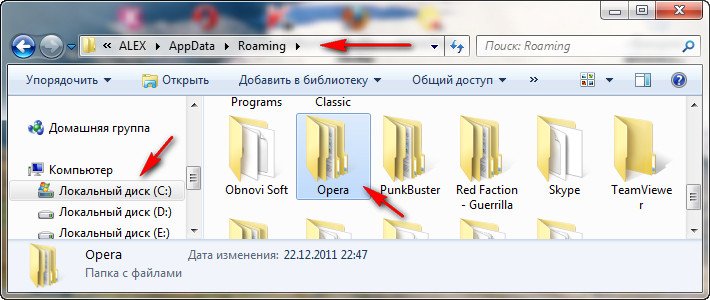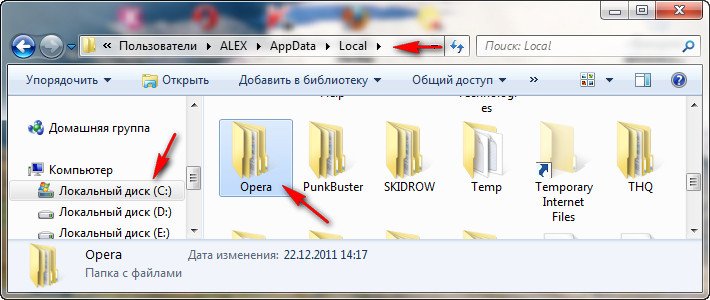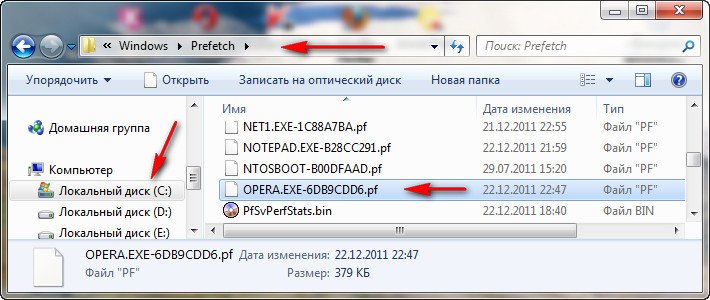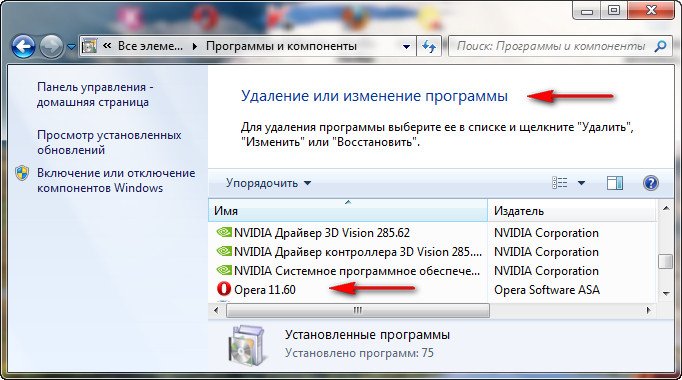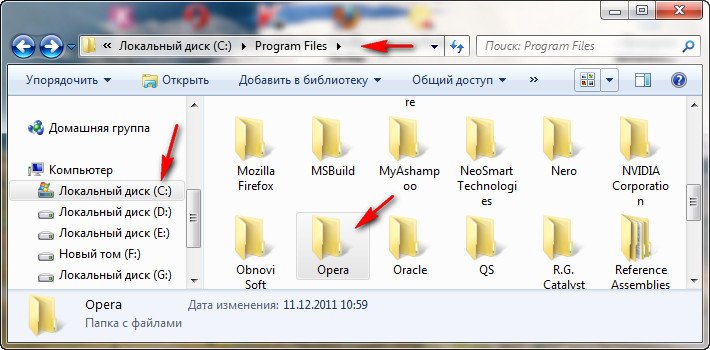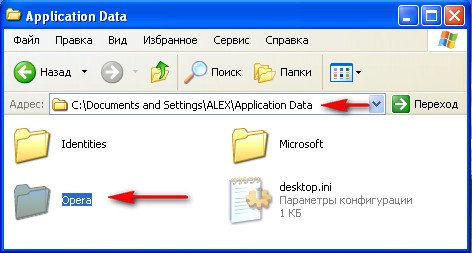Не открывается Опера
Не открывается Опера, что делать? Описываю всю проблему: После перезагрузки она открывается, но при моих попытках зайти например на почту mail.ru, одноклассники и ещё некоторые сайты браузер просто вылетает. При повторных попытках запуска, может открыться, а может нет. Самое главное переустановка оперы не помогает, вот это пугает. Приходил знакомый, он немного разбирается, но ничего не смог сделать. Неужели из-за этого надо переустанавливать Windows. Администрации на сайт remontcompa.ru писал, кстати они мне уже не раз помогали, а сейчас молчат, наверное надоел. Может кто-то скажет в чём дело, ведь на этом сайте много людей бывает. Борис.
Не открывается Опера
В первую очередь самое простое, очистите кэш браузера Опера, для быстроты работы, всю найденную вами в сети информацию, браузер сохраняет кеше (определённая папка на жёстком диске), часто в этой папке скапливается много невостребованных файлов, из-за этого браузер работает медленно и с ошибками, а иногда и вовсе не открывается.
Если вы не можете открыть свой браузер Opera, откройте диспетчер задач и посмотрите не работает ли процесс opera.exe. Если ли он запущен, завершите его и перезапускайте оперу, она должна заработать, такая ошибка в опере бывает, браузер закрыт, а процесс запущен.
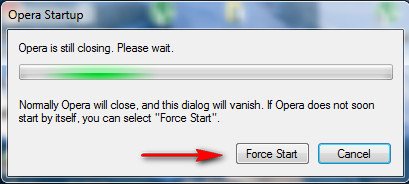
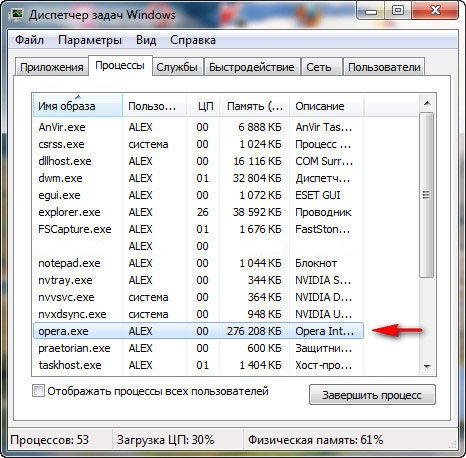
Если не открывается опера или не открываются страницы в Опере, а так же пользователи не могут зайти в свой профиль на определённых ресурсах, например Одноклассники. Решение данной проблемы есть и оно очень простое, применялось мной 1000 раз, если не больше. Подойдёт оно как для Windows XP, так и для Windows 7 и для любого другого браузера стороннего разработчика, будь-то Google Chrome или Mozilla Firefox, там бывают такие же ошибки. Самое главное не торопиться и сделать всё последовательно.
- Почему при проблемах не помогает переустановка оперы? Потому что ошибка находится во временных файлах, расположенных НЕ в личной папке браузера.
Windows в процессе своей работы с любым приложением, например Оперой, сохраняет промежуточный результат, то есть историю ваших посещений в интернете и не только, в так называемых временных файлах, которые находятся во Временных папках TEMP, Prefetch, а так же AppData, Application Data. Если у вас не открывается Опера или некоторые страницы в интернете, в первую очередь нужно очистить временные папки, так как ошибка кроется в них.
Самое главное, папки с которыми будем работать имеют атрибут Скрытый, его нужно снять иначе вы их не увидите. Компьютер->Упорядочить->Параметры папок и поиска->Вид->Снимаем галочку с пункта Скрывать защищённые системные файлы->Ставим галочку на пункте Показывать скрытые файлы папки диски.
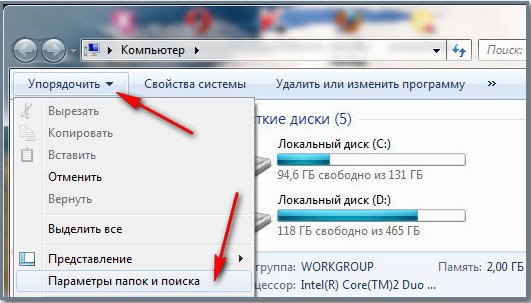
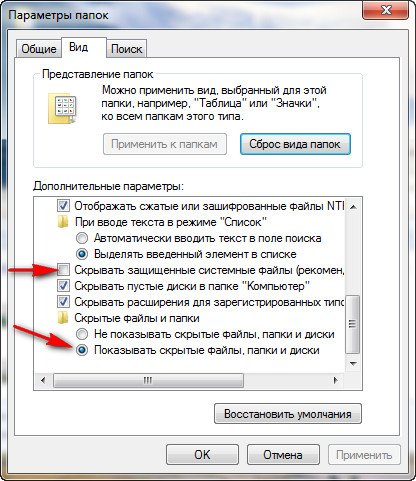
- Находим и удаляем полностью временную папку оперы по адресу: C:\Users\Имя пользователя, в моём случае-ALEX\AppData\Roaming\Opera, где С раздел с установленной операционной системой.
- Так же подлежит удалению папка C:\Users\Имя пользователя\AppData\Local\Opera.
- Далее третье и четвёртое, но делать это в большинстве случаев не обязательно.
- В папке Prefetch удалите все файлы с упоминанием нашего браузера, их там будет немного, например: С:\WINDOWS\Prefetch\OPERA.EXE-6DB9CDD6.pf
- Удалите саму программу Opera в Меню удаление или изменение программ, а так же оставшуюся папку оперы из C:\Program Files\Opera, затем нужно перезагрузиться и заново установить браузер Opera, если вы её удаляли.
100% у вас не будет ни каких ошибок и опера будет работать нормально. Если Вас всё же постигнет неудача, попробуйте последовательно применить все пять пунктов друг за другом.
В Windows XP проблему можно решить так. Если у нас операционная система установлена на диске (С:),значит:
- Удаляем полностью папку Opera здесь С:\Documents and Settings\Имя пользователя\ApplicationData\Opera, где С раздел с установленной операционной системой Windows XP.
- Удаляем все файлы с названием OPERA здесь C:\WINDOWS\Prefetch\OPERA.EXE-12085680.pf.
- Остальное делать не обязательно, но может пригодиться, если предыдущие советы не помогут. Удалим браузер полностью в меню Установка и удаление программ и удалим затем оставшуюся папку Opera в C:\Program Files\Opera, перезагрузимся и заново установим браузер Opera, должно помочь.
Ещё очень интересное замечание, с помощью данных папок можно перенести оперу не устанавливая, в другую систему вместе с настройками.
Страница 1 из 2
-
У меня не запускается браузер Opera. Если я его начинаю запускать окно не появляется. Если нажимаю Ctrl+Alt+delete, то в диспечере задач в процессах видно как она берёт оперативную память до 15520кб и всё равно не запускается. Вот скрины:
-
Ghosthero,
Переставить не помогает? -
Nightingale,
Много уже раз переустанавливал всё равно не пашет(( -
SMArt
Страшила мудрыйLegacy
- Регистрация:
- 19 фев 2006
- Сообщения:
- 2.783
-
SMArt,
Opera 9.25 International -
Ghosthero,
А ты вспомни, что из софта установил когда работать перестало. Может конфликт софта -
Nightingale,
Я вроде из софта ничего не ставил. Помню, что когда поставил оперу всё было нормально а через 2-3 дня у меня свет моргнул и камп перезагрузился и опера стала не работать -
Если так то очевидно что у тебя всё заражено…
-
skyther
- Регистрация:
- 5 апр 2007
- Сообщения:
- 17
Удали ч/з установку-удаление
Снеси папку opera из programFiles
Аналогично из Documents and Settings\<UserName>\Application Data\
Еще реестр HKCU\Software\Opera Software -
Ghosthero
Как ты переустанавливал? Удалял старую версию, чистил реестр и ставил заново или просто ставил поверх?
P.S.
Кстати насчет заражения тоже вполне возможный вариант, у меня лично на днях антивирь поймал троян в папке с оперой.Последнее редактирование: 3 июл 2008
-
iDemon
- Регистрация:
- 3 июл 2008
- Сообщения:
- 3
Часто встречался с таким глюком под WinXp. Дело скорей всего не в опере оставь её в покое. Попробуй на вирусы для начала провериться. С одним приложением мне помог многократный запуск.
-
Teron Lifeslayer,
1)Я удалял через установка-удаление программ, и чистил program files.
2)Если на вирусы проверить только папку Operа, то у меня вирусов не находит. Хотя возможно что вирусняк плохой -
grinder
pesky human- Регистрация:
- 15 дек 2006
- Сообщения:
- 589
Можно еще попробовать удалить Оперу + подчистить с помощью Revo Uninstaller.
А вообще пора уже поставить хотя бы 9.27 (в 9.5х лично у меня вылезли траблы с Google Reader, поэтому пришлось откатиться).
Ghosthero и Сам-Сунг нравится это.
-
Ghosthero, в другую папку ее переставлять пробовал? У меня после отката с 9.50 аналогично было — и решилось.
-
grinder
pesky human- Регистрация:
- 15 дек 2006
- Сообщения:
- 589
Точно, я сегодня провел такой же эксперимент. Надо просто в нестандартную папку поставить (Opera9, к примеру).
-
Решил сюда отписаться, чтобы не плодить новых тем. Поставил последнюю версию. Даже специально позакрывал кучу табов, потому что новая версия держит их явно хуже. Осталось их у меня всего где-то полторы дюжины. Однако даже при таком количестве минут через 10-15 браузер начинает немилосердно тормозить и пожирает всю процессорную мощность. Подозреваю, что виной тому какой-то конкретный таб. Так вот, что можно сделать для улучшения работы Opera и есть ли какой способ определить, сколько ресурсов забирает каждый таб, кроме метода перебора и сравнения?
-
Ещё один дебильный фанат рутрекера и клонов?
-
John Freeman
На рутрекере не зареген. На данный момент ни одного таба с торрент-трекером.Последнее редактирование: 11 дек 2010
-
Всегда открыто штук двадцать табов. Потребление процессора… ну да, 0%.
По-моему, очевидно, что надо закрывать табы по одному и смотреть, что изменилось.
Страница 1 из 2
Распознавание голоса и речи на C#
UnmanagedCoder 05.05.2025
Интеграция голосового управления в приложения на C# стала намного доступнее благодаря развитию специализированных библиотек и API. При этом многие разработчики до сих пор считают голосовое управление. . .
Реализация своих итераторов в C++
NullReferenced 05.05.2025
Итераторы в C++ — это абстракция, которая связывает весь экосистему Стандартной Библиотеки Шаблонов (STL) в единое целое, позволяя алгоритмам работать с разнородными структурами данных без знания их. . .
Разработка собственного фреймворка для тестирования в C#
UnmanagedCoder 04.05.2025
C# довольно богат готовыми решениями – NUnit, xUnit, MSTest уже давно стали своеобразными динозаврами индустрии. Однако, как и любой динозавр, они не всегда могут протиснуться в узкие коридоры. . .
Распределенная трассировка в Java с помощью OpenTelemetry
Javaican 04.05.2025
Микросервисная архитектура стала краеугольным камнем современной разработки, но вместе с ней пришла и головная боль, знакомая многим — отслеживание прохождения запросов через лабиринт взаимосвязанных. . .
Шаблоны обнаружения сервисов в Kubernetes
Mr. Docker 04.05.2025
Современные Kubernetes-инфраструктуры сталкиваются с серьёзными вызовами. Развертывание в нескольких регионах и облаках одновременно, необходимость обеспечения низкой задержки для глобально. . .
Создаем SPA на C# и Blazor
stackOverflow 04.05.2025
Мир веб-разработки за последние десять лет претерпел коллосальные изменения. Переход от традиционных многостраничных сайтов к одностраничным приложениям (Single Page Applications, SPA) — это. . .
Реализация шаблонов проектирования GoF на C++
NullReferenced 04.05.2025
«Банда четырёх» (Gang of Four или GoF) — Эрих Гамма, Ричард Хелм, Ральф Джонсон и Джон Влиссидес — в 1994 году сформировали канон шаблонов, который выдержал проверку временем. И хотя C++ претерпел. . .
C# и сети: Сокеты, gRPC и SignalR
UnmanagedCoder 04.05.2025
Сетевые технологии не стоят на месте, а вместе с ними эволюционируют и инструменты разработки. В . NET появилось множество решений — от низкоуровневых сокетов, позволяющих управлять каждым байтом. . .
Создание микросервисов с Domain-Driven Design
ArchitectMsa 04.05.2025
Архитектура микросервисов за последние годы превратилась в мощный архитектурный подход, который позволяет разрабатывать гибкие, масштабируемые и устойчивые системы. А если добавить сюда ещё и. . .
Многопоточность в C++: Современные техники C++26
bytestream 04.05.2025
C++ долго жил по принципу «один поток — одна задача» — как старательный солдатик, выполняющий команды одну за другой. В то время, когда процессоры уже обзавелись несколькими ядрами, этот подход стал. . .
Содержание
- Если Opera не открывается…
- Почему Опера не открывается и не запускается
- Подробности
- Способ №1: Чистка от вирусов
- Способ №2: Удаление пользовательского каталога
- Способ №3: Переустановка
- Почему Опера не открывается и не запускается
- Почему не открывается Opera
- Универсальные способы
- Остановка процессов через Диспетчер задач
- Обновление
- Очистка кеша
- Удаление вирусов
- Удаление пользовательского каталога
- Добавление в исключения антивируса
- Переустановка
- Заключение
- Что делать если опера не отвечает
- Подробности
- Способ №1: Чистка от вирусов
- Способ №2: Удаление пользовательского каталога
- Способ №3: Переустановка
- Как закрыть программу
- Причины того, что Opera не отвечает
- Опера не работает: основные причины
- Крайние меры
- Не открывается Опера на компьютере Windows 7
- Почему не запускается и не отвечает браузер Опера?
- Причины браузера Опера
- Устранение проблем в работе браузера
Если Opera не открывается…
За несколько последних дней мне несколько раз задавали очень похожие вопросы. Читатели жалуются, что не открывается Опера или Опера не открывает страницы.
Ситуация выглядит примерно так: после перезагрузки Windows браузер открывается, но при попытке зайти на некоторые страницы, он просто вылетает. При повторной загрузке Opera может открыться, а может и не открыться. Переустановка Opera никакого эффекта не дает.
Если и у вас была подобная ситуация, то читайте этот пост, надеюсь, что мои советы помогут и вам, как помогли уже всем, кто писал мне.
1. Если не открывается Opera, то откройте диспетчер задач (Ctrl+Shift+Esc) и поищите в работающих процессах Opera.exe. Если он запущен, то завершите его и запустите по новой браузер. Такая ошибка — браузер закрыли, а в процессах он остался — в опере есть до сих пор. В версии 11.60 разработчики, видимо, в качестве борьбы с этой ошибкой, добавили такое окно:
Для запуска Opera вам нужно кликнуть на кнопку Force Start.
2. Если первый совет не помог, а также в том случае, если у вас не открываются некоторые странички, скачайте Dr Web CureIt и проверьте свой компьютер. Чаще всего троян Spy.BZub.NCY мешает всем действиям оперы.
3. Если же у вас не отрываются не все, а только некоторые сайты, попробуйте такой способ. Откройте диалог настроек Opera (Инструменты — Общие настройки), перейдите на вкладку Расширенные, найдите слева Содержимое, и проверьте, нет ли вашего сайта в списке заблокированных. Еще иногда помогает, если снять флажки с установок Включить JavaScript и Включить плагины.
Отключение Java и плагинов — это крайние меры. Лучше все-таки, чтобы эти галки стояли. Иначе появится другая проблема — пропадут картинки, исчезнет анимация. Если снятие/установка признака включения Java-скриптов явно влияет на отображение страниц, то следует очистить временные файлы Оперы и проверить компьютер на наличие вредоносных программ.
4. Если же все предыдущее не помогло, значит ошибка находится во временных файлах, которые расположены НЕ в папке Opera. Вот поэтому простая переустановка браузера вам не поможет.
Если вы долгое время пользовались оперой и у вас есть сохраненные данные, которыми вы дорожите и намерены использовать и в дальнейшем, сохраните их в какую-либо папку, чтобы потом все восстановить. Как это сделать — подробно написано здесь.
Когда вы сохранили свои данные, то можете удалить оперу полностью с помощью утилиты RevoUninstaller. Можно скачать оперу бесплатно и установить ее заново. Проверьте, все ли работает. И если это так, то восстановите сохраненные данные и опять проверьте. Все должно работать.
5. Ну, а если же вы хотите помучиться или же хотите разобраться, в чем же все-таки заморочка, читайте дальше.
При работе с приложениями, Windows сохраняет какие-то промежуточные результаты во временные файлы. Эти файлы могут храниться в папках TEMP, Prefetch, AppData, Application Data. И если у вас есть проблема с открытием приложения, браузера или страницы в Интернете, нужно в первую очередь очистить именно эти папки, так как причина именно в них. Вы можете очистить временные файлы с помощью мощной утилиты Auslogic Boostspeed или TuneUp.
А ручной способ очистки будет рассмотрен в следующей статье.
Источник
Почему Опера не открывается и не запускается
Opera является довольно стабильным интернет-обозревателем, что отмечают многие пользователи. Но все же время от времени он может «сбоить», демонстрируя различные проблемы. Например, нередко случается ситуация, когда не запускается Опера на компьютере или ноутбуке. Это довольно неприятно, но ничего критичного тут нет. Разберемся, как избавиться от такой проблемы.
Подробности
Как правило, в данной ситуации помогает несколько действенных способов:
На первом мы останавливаться, разумеется, не станем, ведь здесь все очевидно – из меню «Пуск» вызовите опцию перезапуска ПК. А вот остальные три будут разобраны более детально.
Способ №1: Чистка от вирусов
Вирусное заражение системы всегда приводит к плачевным последствиям. Так что рекомендуется на регулярной основе проверять ПК на наличие таких угроз. В этом деле нам поможет любая антивирусная программа на ваше усмотрение. Запустите ее и выполните полную проверку. Она может занять некоторое время, зато в любом случае поможет.
Разберем это действие на примере продукта ESET Internet Security, который доступен для бесплатного использования на протяжении 30 дней.
В ее ходе антивирус найдет все потенциальные угрозы и либо вылечит их, либо отправит в карантин, где они не будут представлять опасности для системы. Вполне возможно, что в результате проверки Опера начнет запускаться. В противном случае – переходите к следующему способу.
Способ №2: Удаление пользовательского каталога
Все ваши настройки для браузера Opera хранятся в отдельном каталоге. Вполне возможно, что отдельные данные в нем были повреждены, что приводит к невозможности ее запуска. Так что стоит попробовать выполнить чистку этой папки. Производится она следующим образом:
Способ №3: Переустановка
Самая «суровая» причина, почему Опера не открывается, заключается в том, что были повреждены компоненты программы. Восстановить их, к сожалению, не выйдет. Так что остается только полная ее переустановка. Мы разобрали данную процедуру в отдельной статье. Просто переходите к разделу «Процедура удаления», поскольку функция синхронизации в нашем случае будет недоступной.
Источник
Почему Опера не открывается и не запускается
Браузер Opera уже много лет считается одним из самых быстрых и стабильных интернет-обозревателей из ныне существующих, но и с ними увы могут случаться неполадки. Например не запускается Опера, или нет отвечает. Причины могут быть самыми разными, и сходу определить почему так произошло, к сожалению, нельзя. В этой статье мы собрали самые распространенные проблемы, и способы их решения.
Почему не открывается Opera
Как мы уже сказали, нет универсального способа решить неполадку. Причина может быть как с системе, так и в самом браузере. Не исключено вирусное заражение или нехватка ресурсов.
Универсальные способы
При первых симптомах неадекватного поведения браузера сперва рекомендуется выполнить простые манипуляции. А именно —перезагрузите компьютер. Как правило, 90% всех проблем с ПК решаются банальной перезагрузкой.
Проверьте интернет-подключение, например, откройте любой сайт через телефон или планшет, если они подключены к той же WiFi сети. Удостоверьтесь что у вас не закончились средства на счету или не истек срок абонентской платы или не закончились пакетные мегабайты.
Перезагрузите роутер/модем/маршрутизатор. Отключите их от сети (извлеките модем из порта компьютера) на 20 секунд и потом подключите снова.
Остановка процессов через Диспетчер задач
Если в ПК все понятно, то с браузером, когда он завис сложнее:

Обновление
Разработчики регулярно выпускают патчи безопасности, и обновления не связанные с безопасностью. Они закрывают уязвимости и приносят новые функции и возможности. Не рекомендуется отключить в настройках автоматическое обновление, потому что это чревато ошибками при работе с браузером. Одна из таких ошибок, это когда браузер напрочь отказывается работать.
Осложняет ситуацию, когда обозреватель давно не обновлялся и сделать это через интерфейс программы не представляется возможным, потому что он не запускается. Но можно сделать это иным способом:


После обновления рекомендуется перезагрузить ПК и попробовать запустить Оперу. В процессе обновления патчи могли заменить поврежденные файлы, которые не давали браузеру корректно работать.
Очистка кеша
Браузер Опера, как и любой другой обозреватель, постоянно что-то пишет в кеш — это специально выделенная область на системном диске, где хранятся папки пользователя. Сюда браузер сохраняет копии картинок, загруженных видео, скриптов, историю последних посещений сайтов, историю запросов, в общем всё, что так или иначе происходит в обозревателе. Эта область динамическая и регулируется браузером исходя из свободного места на диске.
Помогает очистка кеша, то есть удаление всех этих временных файлов. Сделать это можно различными способами, в самом браузере есть специальные инструменты для очистки временных файлов, но так как у нас условно браузер не работает, тогда сделаем это с помощью сторонних программ. Например CCleaner.

Программа бесплатная и скачать её можно с официально сайта. При запуске выберите инструмент − «Стандартная очистка»/«Анализ»/«Очистка».

После рекомендуем исправить ошибки в реестре, переключившись в этой программе на соответствующий раздел. Более подробно про очистку кеша и исправление реестра мы рассказываем здесь и здесь.
Удаление вирусов
Вирусы, попадая в ПК могут творить просто невообразимые вещи. Начиная с запуска рекламы на весь экран и в дополнительных вкладках, до скрытого майнинга криптовалюты или брутфорса, по простому для взломов паролей, когда вычислительные мощности вашего ПК используются без вашего ведома.
Можно посмотреть в Диспетчере задач — если кликнуть на вкладку ЦП, чтобы отсортировать процессы по загрузке и посмотреть какой именно больше всего потребляет ресурсов центрального процессора и оперативной памяти. Отключение нагружающего или вредоносного процесса вряд-ли приведет к желаемому эффекту. При перезагрузке ПК он снова начнет работу. При вирусном заражении требуется чистка ПК от вирусов с помощью специальных программ.

На стандартный антивирус можно не полагаться, он или сам заражен или вирус от него умело маскируется. Его предварительно можно удалить. Но если не получается (такое тоже возможно) оставьте его в покое и просканируйте систему на предмет обнаружения вредоносного кода с помощью облачных антивирусных утилит. Например, одной, а лучше всеми по очереди из списка ниже:
После чистки от вирусов рекомендуется переустановить ваш стационарный антивирус.
Удаление пользовательского каталога
После вирусной активности, даже если вы вылечили ПК, браузер может все также не открываться по причине повреждения каких-то файлов в папках пользователя. Исправить ситуацию можно удалением пользовательского каталога со всей информацией, хранящейся в браузере.
После восстановления работоспособности обозревателя можно попробовать вытянуть данные с помощью утилиты Recuva, но гарантий, что получится вытянуть удаленные файлы и восстановить пароли и закладки, к сожалению, нет.


Далее перезагрузите компьютер и попробуйте снова открыть браузер. Если получится он будет чистый, как если бы вы его только что установили.
Добавление в исключения антивируса
Бывает что не совсем популярные или бесплатные версии антивирусов ведут себя не совсем адекватно. Могут по ошибке занести какую-то программу в черный список, и потом можно долго искать причину, почему программа не работает. Крайне маловероятно, но проверить стоит. У каждого антивируса свой интерфейс и набор функций, посмотрите разделы с защитой и карантина, и исключений. Внесите браузер Опера в исключения антивируса. И проверьте работу обозревателя.
Переустановка
Если никакие советы не помогли приходится идти на крайние методы — переустановка браузера. Как и в случае с удалением пользовательского каталога могут быть утеряны важные данные, доступ к сайтам, логины и пароли.
Удалять программы с ПК можно различными способами, но если имели место критические ошибки, из-за которых обозреватель не работает, тогда лучше это делать с помощью специальных утилит. Например IObit Uninstaller.
Программа имеет как Free версии, так и платные подписки, но для разового удаления достаточно будет бесплатной редакции.


После основного удаления программы утилита проверит реестр на наличие остаточных файлов и хвостов. Выполнит полное удаление. Так что можно будет устанавливать браузер снова и не переживать, что в процессе возникнут какие-то проблемы.
Заключение
Мы разобрали основные причины, когда Опера не открывается и не запускается. Конечно, их может быть больше, например, устаревшее железо и браузеру банально не хватает оперативной памяти. Но в этом случае проблемы будут не только с Оперой, но и с другими обозревателями.
Пройдитесь по списку, с большей долей вероятности у вас получится исправить неполадку и, чтобы в следующий раз, когда произойдет очередной сбой не потерять данные настройте синхронизацию браузера с учетной записью.
Источник
Что делать если опера не отвечает
Opera является довольно стабильным интернет-обозревателем, что отмечают многие пользователи. Но все же время от времени он может «сбоить», демонстрируя различные проблемы. Например, нередко случается ситуация, когда не запускается Опера на компьютере или ноутбуке. Это довольно неприятно, но ничего критичного тут нет. Разберемся, как избавиться от такой проблемы.
Подробности
Как правило, в данной ситуации помогает несколько действенных способов:
На первом мы останавливаться, разумеется, не станем, ведь здесь все очевидно – из меню «Пуск» вызовите опцию перезапуска ПК. А вот остальные три будут разобраны более детально.
Способ №1: Чистка от вирусов
Вирусное заражение системы всегда приводит к плачевным последствиям. Так что рекомендуется на регулярной основе проверять ПК на наличие таких угроз. В этом деле нам поможет любая антивирусная программа на ваше усмотрение. Запустите ее и выполните полную проверку. Она может занять некоторое время, зато в любом случае поможет.
Разберем это действие на примере продукта ESET Internet Security, который доступен для бесплатного использования на протяжении 30 дней.
В ее ходе антивирус найдет все потенциальные угрозы и либо вылечит их, либо отправит в карантин, где они не будут представлять опасности для системы. Вполне возможно, что в результате проверки Опера начнет запускаться. В противном случае – переходите к следующему способу.
Способ №2: Удаление пользовательского каталога
Все ваши настройки для браузера Opera хранятся в отдельном каталоге. Вполне возможно, что отдельные данные в нем были повреждены, что приводит к невозможности ее запуска. Так что стоит попробовать выполнить чистку этой папки. Производится она следующим образом:
Способ №3: Переустановка
Самая «суровая» причина, почему Опера не открывается, заключается в том, что были повреждены компоненты программы. Восстановить их, к сожалению, не выйдет. Так что остается только полная ее переустановка. Мы разобрали данную процедуру в отдельной статье. Просто переходите к разделу «Процедура удаления», поскольку функция синхронизации в нашем случае будет недоступной.
При работе в интернете можно столкнуться с тем, что браузер «зависает», и появляется сообщение «opera не отвечает». В Windows 7 после этого окно становится белым и перестает реагировать на любые команды. Что же нужно сделать в данном случае?
Как закрыть программу
Если происходит такая неприятность, и браузер «завис», то есть два варианта развития событий. Первый из них – интернет-обозреватель через некоторое время «отмирает» и продолжает нормально работать. Во втором случае Opera остается в подвешенном состоянии длительное время, что вряд ли кого-то устроит. В такой ситуации понадобится самостоятельно закрыть браузер.
Для того, чтобы это сделать, выполните следующее:
Внимание! Этот способ применим к любой программе, которая перестает отвечать. Если ее название в разделе Приложения нет, то посмотрите в Процессах.
Теперь если опера не отвечает что делать известно. Однако, если часто возникает подобная проблема, то следует искать ее причины. Согласитесь, что каждый раз перезапускать программу или ожидать, когда возобновится работа, очень неудобно. Поэтому посмотрим, какие причины вызывают ошибку.
Причины того, что Opera не отвечает
Причин появления ошибки довольно много. Для начала попробуйте обновить версию браузера, если у вас не установлена автоматическая установка новой версии программы. Если ошибка не исчезла, то рекомендуется переустановить приложение. Только для начала удалите старую версию браузера.
Достаточно распространенной причиной ошибки является перегрев компьютера. Несмотря на большое количество достоинств и функциональность, Opera потребляет довольно много системных ресурсов. Из-за этого устройство может перегреваться, а программа перестает отвечать. Чтобы проверить, в этом ли действительно причина, рекомендуется воспользоваться специальными программами, с помощью которых меряется температура, например, Эверест или аналогичные.
Проблема часто возникает в компьютерах или ноутбуках из-за того, что не проводилась чистка от пыли. Со временем внутри корпуса образуется слой пыли, из-за чего начинает хуже работать кулер и перестает справляться с нагрузкой. Помимо чистки можно воспользоваться охлаждающими подставками (для ноутбуков) или установить дополнительный кулер (для компьютера).
Совет. Также можно проверить компьютер на вирусы. Если будут найдены какие-либо зараженные файлы и программы, то они или удаляются, или помещаются в резервное хранилище. Первый вариант более предпочтительный.
Opera является довольно стабильным браузером, особенно последние версии программы, поэтому ошибки в ее работе встречаются редко. Если же часто она перестает отвечать и зависает, что, по сути, одно и то же, то следует искать причины этого и исправлять ситуацию. Проблема может заключаться как в самом интернет-обозревателе, так и быть связана с операционной системой. В последнем случае, скорее всего, поможет только переустановка ОС. Если ошибка возникает из-за сбоя в Windows, то зависать будет не только браузер, но и другие программы, с которыми вы часто работаете.
Разработчики OperaSoftware — это такие же люди, поэтому человеческий фактор не исключается. Ошибки допускают и они. Их детище — браузер Опера — только подтверждает истину. В какой-то момент пользователь сталкивается с тем, что Опера перестает функционировать. Ошибки возникает по множеству причин. А вот путей их решения значительно меньше.
| Рекомендуем! InstallPack | Стандартный установщик |
||
|---|---|---|---|
| Официальный дистрибутив Opera | Тихая установка без диалоговых окон | Рекомендации по установке необходимых программ | Пакетная установка нескольких программ |
Download-Opera.ru рекомендует InstallPack, с его помощью вы сможете быстро установить программы на компьютер, подробнее на сайте.
Первым действием пользователя, срабатывающим на автомате, является перезагрузка. При первых признаках потери работоспособности человек пытается перезайти в браузер. Если не помогло – перезагрузить компьютер. И если и в этом случае нет результата – то переходят к более серьезному шагу: удаление браузер и установка Opera для Android заново.
Опера не работает: основные причины



Как сохранить необходимые данные перед очисткой кэш памяти и файлов куки? Важно не просто разрешать автосохранение логинов и паролей для каждой страницы, но делать закладки. Действия по очистке засоренности компьютера не влияют на закладки. Так вы всегда будете иметь под рукой необходимые страницы и данные.
Крайние меры
Если поэтапные шаги, предложенные выше, не помогают запустить Опера, то остается радикальный метод – снести программу, скачать последнюю версию Opera с официального источника и установить заново.
Источник
Не открывается Опера на компьютере Windows 7

Опера является одним из наиболее популярных и стабильных браузеров, который прекрасно подходит как для просмотра фильмов, так и комфортного интернет серфинга. Однако в некоторых случаях у пользователей не запускается опера на Windows 7, который установлен на персональном компьютере или ноутбуке. В случае зависания оперы на Windows 7 не стоит паниковать, так как это решаемая проблема. Чтобы возобновить нормальное, стабильное функционирование браузера, нужно определиться с причинами, из-за которых он вышел из строя, а затем устранить их.
На заметку! В большинстве случаев Opera на Windows 7 не может запуститься из-за обыкновенной перегрузки системы. Поэтому для того, чтобы устранить ее зависания, необходимо просто перезагрузить персональный компьютер либо ноутбук (зайти в меню «Пуск», а затем нажать на команду перезагрузки компьютера).
Почему не запускается и не отвечает браузер Опера?
Стабильная работа браузера на операционной системе может быть нарушена в результате возникновения сбоя в программном обеспечении или установленной системе на ПК. Кроме того, не следует забывать о том, что Opera является программным обеспечением, стабильная работа которого может быть нарушена из-за возникновения внутренних конфликтов либо ошибок непосредственно в самой программе. Возникают случаи, когда она начинает конфликтовать с операционной системой, которая установлена на ПК либо ноутбуке, в результате чего нарушается ее стабильная беспрерывная работа.
Кроме того, как отмечает большинство пользователей, на Windows 7 Opera может перестать стабильно функционировать и начать часто зависать из-за стороннего воздействия вредоносного ПО. Главным критерием ее нестабильной работы на ОС Windows 7 являются частые сбои в функционировании, постоянные зависания. В некоторых случаях, из-за появления в операционной системе вредоносного ПО (вируса), Opera и вовсе может перестать нормально запускаться.
На заметку! Одной из главных проблем зависания браузера на Windows 7 является большое количество одновременно открытых пользователем вкладок. Особенно часто эта проблема встречается на персональных компьютерах со слабыми, морально устаревшими комплектующими (процессор, оперативная память). Для решения этой проблемы нужно просто закрыть лишние открытые вкладки либо перезагрузить оперу (если программа не отвечает на команды пользователя).
Причины браузера Опера
Существует множество причин из-за появления, которых может быть нарушена стабильная работа браузера опера. Как правило, он может перестать работать, начать сильно зависать либо вообще не открывать интернет соединение на ПК в результате:
Одной из причин некорректной и нестабильной работы опера на Windows 7 является сильная засоренность кэш памяти, а также большое скопление разнообразных «cookie» файлов. Поэтому для стабильной работы оперы рекомендуется иногда очищать кэш браузера и удалять «cookie» файлы.

Устранение проблем в работе браузера
Что делать если Opera не работает или не устанавливается браузером по умолчанию? При возникновении сбоев в запуске и функционировании браузера, можно воспользоваться диспетчером задач, который позволит остановить ранее запущенные пользователем процессы. Иногда программы, в том числе и опера, после нажатия на ярлык, не запускаются, но, тем не менее, в фоновом режиме, становятся активны. Именно из-за этой причины пользователь не может на Windows 7 открыть через ярлык программу.
Чтобы устранить эту проблему, необходимо при помощи диспетчера устройств, удалить ранее запущенные процессы. Для этого нужно открыть диспетчер задач (Ctrl+Shift+Esc) и в открывшимся окне найти процесс, который называется «opera.exe». Затем на этот процесс нужно нажать правой клавишей мыши и выполнить команду «завершить процесс». После выполнения этой операции браузер можно попытаться запустить снова.
Современные версии Opera вполне корректно функционируют с большинством популярных антивирусов. Однако в некоторых случаях антивирус может блокировать их запуск из-за возникшего конфликта совместимости ПО. Чтобы устранить эту проблему пользователь должен либо заменить на своей операционной системе антивирусную программу, либо добавить Opera в исключения уже установленного антивируса, чтобы он не препятствовал ее нормальному запуску и функционированию.
Наличие в системе разнообразного вредоносного программного обеспечения и вирусов также является одной из частых причин появления сбоев в стабильном, беспрерывном функционировании Opera. Чтобы устранить эту проблему операционную систему Windows, установленную на компьютере или ноутбуке, нужно просканировать на наличие вирусов при помощи антивирусной программы.
Также в некоторых случаях опера на компьютере может быть заблокирована брандмауэром Windows. В результате этого она не будет запускаться, и реагировать на команды пользователя. Для решения этой проблемы, нужно зайти в панель управления компьютера (выполняется через меню пуск), открыть раздел, который называется «Система и безопасность» и разрешить запуск программы через брандмауэр Windows.
Справка! Часто проблемы связанные с запуском и стабильной работой Opera могут появиться из-за наличия разнообразных ошибок в реестре системы. Для их устранения, чтобы исправить ошибки реестра, можно воспользоваться сторонними утилитами. Популярной утилитой, которая используется для исправления ошибок в реестре, является CCleaner.
Существует несколько разных факторов, которые способны повлиять на полноценную работу браузера. Если вдруг программа перестала отвечать на запросы пользователя, запускаться или во время работы она начала внезапно зависать, тогда необходимо установить причины возникновения неполадок, а затем устранить их. Если возобновить полноценную работу программы не удается ее можно полностью переустановить, скачав Опера для Виндовс 7 на нашем сайте, либо обновить до более новой версии. Однако в этом случае все сохраненные пароли и закладки (при переустановке) будут удалены.
Источник
Опера – один из самых популярных браузеров, используемых многими пользователями операционной системы Windows 7. Однако, как и любая другая программа, в некоторых случаях Опера может начать работать неправильно или перестать открываться. Это может вызвать недовольство и раздражение у пользователей, которые привыкли полагаться на свой любимый браузер. Но не стоит отчаиваться, так как существуют несколько простых шагов, которые можно предпринять, чтобы исправить проблемы с Оперой на Windows 7.
Первым делом, проверьте, актуальна ли ваша версия Оперы. Возможно, у вас установлена устаревшая версия браузера, которая несовместима с вашей операционной системой. Посетите официальный сайт Оперы и загрузите последнюю версию браузера, предназначенную для Windows 7. Установка новой версии может помочь решить некоторые проблемы и улучшить общую производительность.
Если обновление браузера не помогло, возможно, проблема связана с провайдером интернет-услуг. Временная сбой или неполадки соединения могут привести к тому, что Опера не сможет открыть веб-страницы. Проверьте свое подключение к Интернету и убедитесь, что оно стабильно. Попробуйте перезагрузить маршрутизатор или связаться с вашим интернет-провайдером, чтобы решить возможные проблемы с сетью.
Содержание
- Проблемы с браузером Опера на Windows 7
- 1. Опера не запускается на Windows 7
- 2. Опера не открывает веб-страницы
- 3. Опера работает медленно на Windows 7
- Браузер Опера перестал открываться на Windows 7
- Ошибка при запуске браузера Опера на Windows 7
- Браузер Опера не отображает веб-страницы на Windows 7
Проблемы с браузером Опера на Windows 7
1. Опера не запускается на Windows 7
Если Опера не запускается на вашей операционной системе Windows 7, первым делом убедитесь, что у вас установлена последняя версия браузера Опера. Если у вас установлена устаревшая версия, попробуйте обновить браузер до последней версии и попробуйте запустить его снова.
Если после обновления Опера все еще не запускается, возможно, проблема связана с испорченными файлами в браузере. Попробуйте удалить и переустановить Оперу с использованием официального сайта браузера. Перед удалением Оперы не забудьте сохранить важные данные и закладки.
2. Опера не открывает веб-страницы
Если Опера запускается, но не открывает веб-страницы на Windows 7, проверьте ваше интернет-соединение. Убедитесь, что у вас есть подключение к Интернету и нет проблем с вашим интернет-провайдером.
Если вы уверены, что проблема не связана с интернет-соединением, попробуйте очистить кеш и данные браузера. Для этого откройте настройки Оперы, найдите раздел «Приватность и безопасность» и выберите «Очистить данные просмотра». Отметьте нужные опции и нажмите кнопку «Очистить». Затем попробуйте открыть веб-страницы снова.
Если эти шаги не помогли, попробуйте отключить расширения и добавки в Опере, так как они могут вызывать конфликты и проблемы. Для этого откройте настройки Оперы, найдите раздел «Расширения» и отключите все расширения. Затем попробуйте открыть веб-страницы снова.
3. Опера работает медленно на Windows 7
Если Опера работает медленно на операционной системе Windows 7, сначала проверьте ваше интернет-соединение. Медленное интернет-соединение может быть причиной медленной работы браузера.
Если интернет-соединение в порядке, попробуйте очистить кеш и данные браузера, как описано выше. Очистка кеша может помочь ускорить загрузку веб-страниц и улучшить общую производительность браузера.
Также вы можете попробовать отключить некоторые расширения и добавки, так как они могут тормозить работу браузера. Отключите неиспользуемые расширения и добавки, чтобы улучшить производительность Оперы.
Если после всех этих шагов Опера все равно работает медленно, возможно, проблема связана с вашей операционной системой Windows 7. Проверьте свою систему на наличие вирусов и малвари и убедитесь, что у вас установлены все обновления.
Надеемся, что эти рекомендации помогут вам решить проблемы с браузером Опера на Windows 7 и вернуться к комфортному и безопасному просмотру веб-сайтов.
Браузер Опера перестал открываться на Windows 7
Проверьте, что Опера не запущена в фоновом режиме:
Перед тем, как предпринимать дополнительные действия, убедитесь, что Опера не запущена в фоновом режиме. Проверьте панель задач и убедитесь, что процесс Оперы не выполняется. Если он выполняется, выделите его и нажмите «Завершить задачу». Затем попробуйте открыть Оперу снова.
Попробуйте перезапустить компьютер:
Если Опера по-прежнему не запускается, попробуйте перезапустить компьютер. Иногда это может помочь в случае конфликтов с другими программами или системными файлами. После перезагрузки откройте Оперу и проверьте, открывается ли она.
Переустановите Оперу:
Если ни одно из вышеперечисленных действий не помогло, возможно, вам придется переустановить Оперу. Для этого выполните следующие шаги:
- Перейдите в раздел «Установка и удаление программ» в меню «Пуск» и найдите Оперу в списке установленных программ.
- Щелкните правой кнопкой мыши на Опере и выберите «Удалить» (или «Изменить/Удалить»).
- Следуйте указаниям на экране для удаления Оперы.
- После удаления перезагрузите компьютер.
- Скачайте последнюю версию Оперы с официального сайта и установите ее.
- После установки Оперы выполните ее запуск и проверьте, открывается ли она.
Обратитесь к службе поддержки Оперы:
Если проблема с открытием Оперы не решается после перезапуска компьютера и переустановки, вам следует обратиться к службе поддержки Оперы. Они смогут предложить дополнительные решения и помочь восстановить работу браузера на вашей системе Windows 7.
Надеемся, что одно из этих решений поможет вам восстановить работу Оперы на Windows 7 и вы снова сможете наслаждаться ее возможностями и удобством.
Ошибка при запуске браузера Опера на Windows 7
Ошибка при запуске браузера Опера на операционной системе Windows 7 может возникать по разным причинам. Она может быть вызвана конфликтом с другими программами, повреждением файлов операционной системы или проблемами с установленными расширениями.
Если вы столкнулись с этой ошибкой, вам следует попробовать несколько решений:
- Завершить процессы браузера: откройте диспетчер задач (нажмите комбинацию клавиш Ctrl + Shift + Esc), найдите процессы, связанные с браузером Опера, и завершите их.
- Очистить кеш и временные файлы: откройте настройки браузера Опера, перейдите на вкладку «Приватность и безопасность» и нажмите кнопку «Очистить данные». Убедитесь, что выбраны все опции и нажмите «Очистить».
- Отключить расширения: в случае, если проблема возникает после установки какого-либо расширения, попробуйте его отключить. Для этого откройте настройки браузера Опера, перейдите на вкладку «Расширения», найдите нужное расширение и отключите его.
- Переустановить браузер: если все вышеперечисленные методы не помогли, попробуйте полностью удалить браузер Опера с вашего компьютера и затем установить его заново. Перед удалением рекомендуется создать резервную копию важных данных и закрыть все открытые программы.
Если ни одно из перечисленных решений не помогло, возможно, проблема более серьезная и требует обращения к технической поддержке браузера Опера или специалистам по компьютерной помощи.
Браузер Опера не отображает веб-страницы на Windows 7
Существует несколько возможных причин, по которым возникают подобные проблемы. Рассмотрим некоторые из них и предлагаемые решения:
| Причина | Решение |
|---|---|
| Проблемы с подключением к интернету | Проверьте подключение к интернету и убедитесь, что вы имеете активное соединение. Попробуйте открыть другие веб-страницы в других браузерах, чтобы исключить проблемы с сетью. |
| Конфликты с антивирусным программным обеспечением | Проверьте настройки антивирусного программного обеспечения и убедитесь, что они не блокируют доступ Opera к сети. В некоторых случаях, может потребоваться добавить Opera в список доверенных приложений. |
| Проблемы с настройками прокси-сервера | Проверьте настройки прокси-сервера в браузере Opera. Убедитесь, что они соответствуют настройкам вашей сети. В некоторых случаях, может потребоваться отключить или настроить прокси-сервер. |
| Проблемы с DNS-серверами | Иногда, проблемы с DNS-сервером могут приводить к тому, что Opera не отображает веб-страницы. Попробуйте изменить настройки DNS-сервера на более надежные или воспользуйтесь общедоступными серверами, например, от Google. |
| Вредоносное программное обеспечение | Проверьте систему на наличие вредоносного программного обеспечения. Установите актуальные антивирусные и антишпионские программы и просканируйте свою систему на наличие угроз. |
Если ни одно из предложенных решений не помогло, попробуйте выполнить переустановку Opera или обновите ее до последней версии. Также, убедитесь, что ваша операционная система Windows 7 имеет все необходимые обновления.
Надеемся, что предложенные решения помогут вам в решении проблемы с отображением веб-страниц в браузере Opera на операционной системе Windows 7.